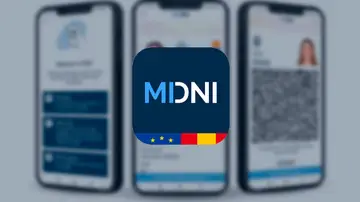APPS
Google Fotos: cómo personalizar la portada de tus álbumes
Dale un toque personal a tus colecciones de fotos.

Publicidad
Google Fotos sigue siendo la app por excelencia para guardar nuestros recuerdos a pesar de los cambios en su política de almacenamiento. Además de esto permite mejorar nuestras fotos con unos sencillos ajustes y filtros. Nuestros recuerdos pueden almacenarse dentro del carrete o en álbumes, con contamos cómo cambiar la foto de portada de los álbumes.
Cambia a portada de los álbumes de Google Fotos
Google Fotos permite organizar nuestros recuerdos de forma personalizada. Creando álbumes tenemos la opción de seleccionar unas determinadas fotos que queremos tener a siempre a mano. Podemos crear tantos álbumes como queramos donde podemos guardar hasta un máximo de 200 imágenes en total. Cuando creamos uno de estos álbumes, Google automáticamente le asigna una imagen predeterminada como portada. De este modo con un simple vistazo podemos diferenciarlos. Pero si no te convence la imagen elegida tienes la posibilidad de cambiarla. A continuación, te contamos cómo hacerlo.
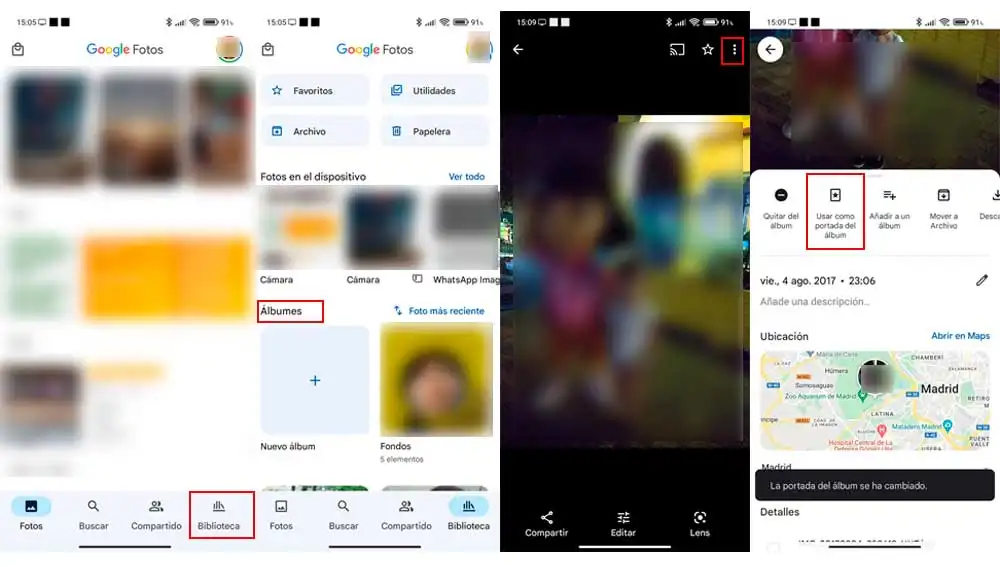
Para cambiar la imagen de referencia de cada una de las selecciones de fotos, tan sólo debes llevar a cabo este sencillo procedimiento. Este es igual independientemente seamos usuarios de Android o iOS, de este modo podemos organizar y personalizar nuestros álbumes de fotos.
- Desde la aplicación Google Fotos, lo primero que debemos hacer es ir a la biblioteca, para ello pulsa en el icono que encuentras en la esquina inferior derecha de la pantalla.
- A continuación, localiza el álbum al que vamos a cambiar de portada. Una vez lo hemos encontrado lo seleccionaremos, de este modo podemos acceder al contenido del mismo.
- Para poder utilizar una foto en concreto como portada del álbum, esta debe ser parte de la colección de fotos contenida en este.
- Una vez tenemos claro cuál es la foto que vamos a usar y esta pertenece al álbum tan tenemos que seleccionarla y tocar en el icono de los tres puntos en la esquina superior derecha.
- Una vez desplegamos en menú que emerge de la parte inferior de la pantalla debemos seleccionar la opción “usar como portada del álbum”
- Esta es la segunda opción del menú que se despliega en el que además encontramos otras opciones como quitar del álbum, Añadir a un álbum, mover a archivo, descargar, pedir foto, usar como, presentación, imprimir o mover a la papelera.
Además de todas estas opciones también podemos ver el día y hora a la que se tomó la instantánea, la ubicación en Google Maps de lugar y sus coordenadas y otros detalles como el dispositivo con el que se hizo y la información relativa al tamaño y resolución de la misma. Un resumen muy completo de la información de la imagen. Por lo que no es necesario quitar previamente la imagen predeterminada, sino que al seleccionar una nueva imagen esta sustituirá de forma automática a la anterior. De este modo podemos cambiar tantas veces como queramos la portada de nuestros álbumes, teniendo en cuenta de que, si queremos realizar dicho cambio en todos, lo haremos de forma manual, entrando en cada uno de estos y siguiendo este método seleccionar la imagen que será la portada.
Publicidad